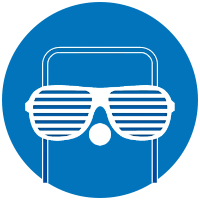Comment transférer les données iPhone vers Samsung (PC / Mac)
 Article Sponsorisé
Article Sponsorisé- Il y a 5 ans
- 💬 5 coms
- 🔈 Écouter
![]() Le transfert des données iPhone vers Samsung est aussi courant que l'inverse. Plusieurs méthodes permettent de réaliser ce processus et chacune possède ses propres avantages. Laquelle choisir donc ? Voici les éléments de réponse.
Le transfert des données iPhone vers Samsung est aussi courant que l'inverse. Plusieurs méthodes permettent de réaliser ce processus et chacune possède ses propres avantages. Laquelle choisir donc ? Voici les éléments de réponse.
Depuis toujours, les gens échangent des données depuis leurs smartphones. Même avec deux fabricants différents, l’opération est facilement réalisable. Mais, dans certains cas, il y a un problème qui se pose : quand vous changez de mobile. Le volume des données à déplacer est important et si vous changez de constructeur, c'est encore plus compliqué.
Il faut avoir recours à une solution qui peut tout copier rapidement. Nous allons voir comment transférer les données iPhone vers Samsung.
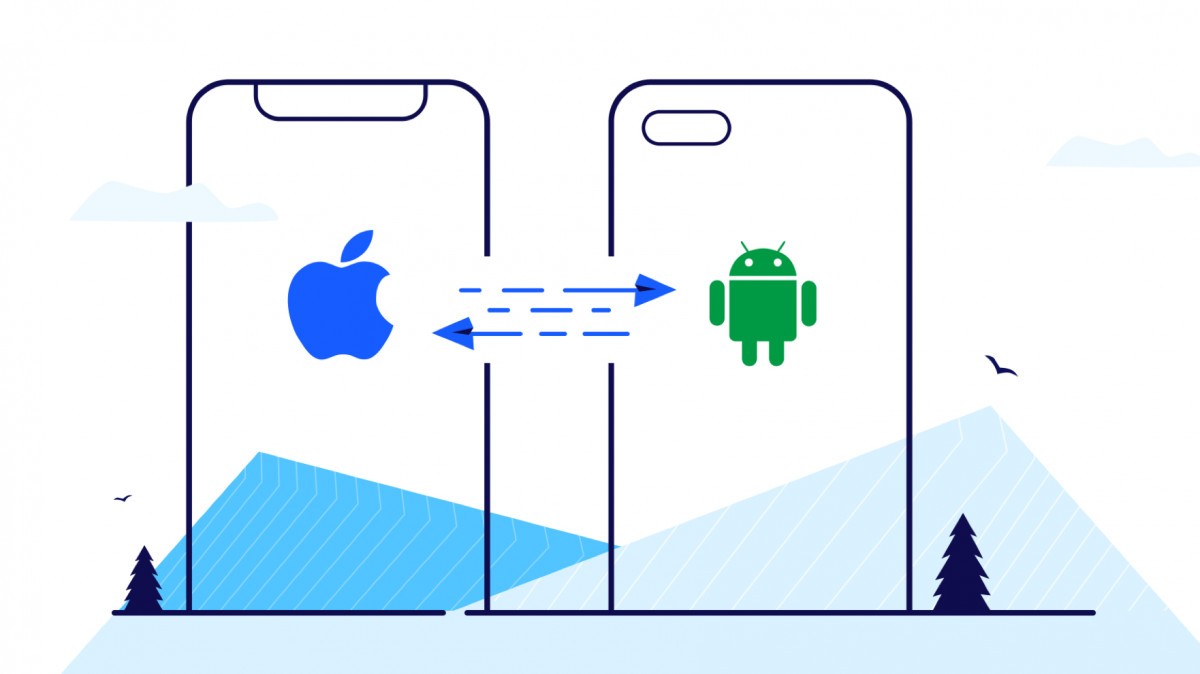
Transférer les données iPhone vers Samsung via PhoneTrans
Avec le logiciel PhoneTrans sur Windows et MacOS, vous pouvez connecter les deux smartphones en même temps à l’ordinateur. Il vous faut seulement deux câbles USB afin d’assurer la liaison. Puis, tout le contenu sera affiché devant vous. Plusieurs modules sont proposés par ce logiciel : la sauvegarde, la restauration mais surtout l’échange de données. C’est ce dernier qui nous intéresse d’ailleurs. PhoneTrans est compatible avec tous les types de mobiles. Vous pouvez donc transférer les données d’un appareil iOS vers Android et vice versa. Avant l’activation du transfert, le logiciel vous demande de sélectionner les documents à copier. Il suffit juste de sélectionner parmi les types proposés afin de lancer le processus. Malheureusement, à ce niveau, il est impossible d’effectuer un tri sélectif. C’est le tout ou le rien. Nous vous recommandons de télécharger PhoneTrans et découvrir toutes les capacités de ce programme. Voici les étapes à suivre.
- Lancez PhoneTrans en y connectant les deux smartphones > Cliquez sur transfert rapide
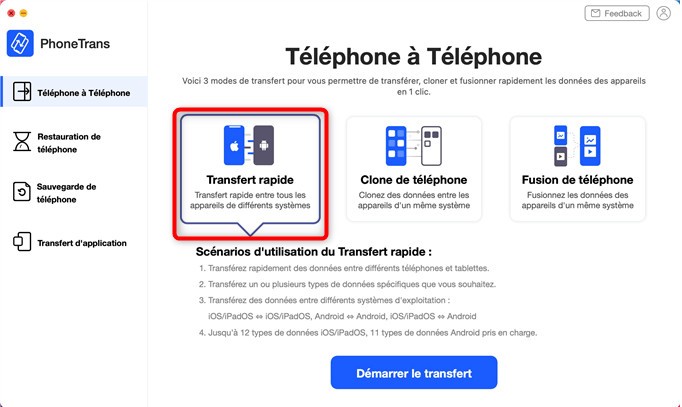
Choix du type de transfert
- Confirmez les appareils connectés au logiciel

Confirmation des mobiles source et cible
- Sélectionner les données et appuyez sur le bouton Transférer maintenant
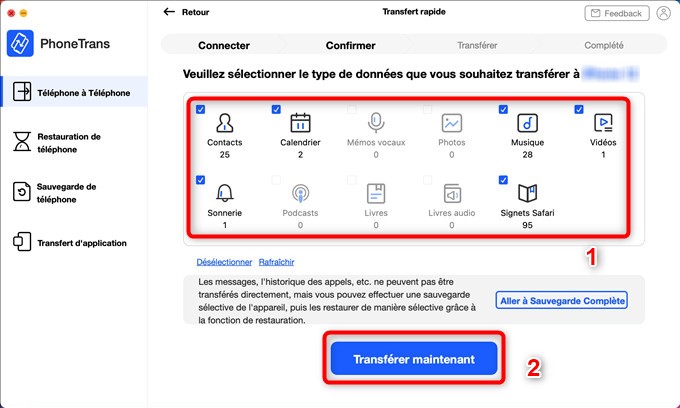
Lancement du transfert des données
- Attendez le message qui confirme le succès de l’opération
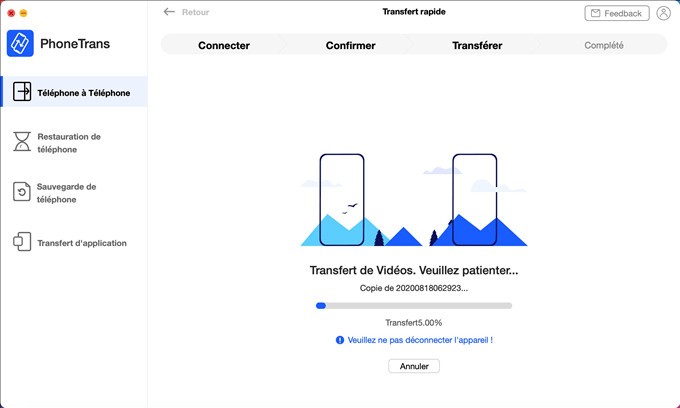
Transfert des données iPhone vers Samsung
Tuto recommandé: Comment récupérer des sms effacés sur Samsung Galaxy.
Transférer les données iPhone vers Samsung via Smart Switch
Samsung a développé cette solution afin de permettre à ses clients de transférer les données de n’importe quel mobile vers leurs appareils. Smart Switch ne réalise la copie des documents que dans un seul sens. Elle est disponible comme application à installer sur le téléphone mais aussi comme logiciel pour ordinateur. Toutefois, la première option permet de réaliser des transferts beaucoup plus rapides. Pas besoin de câbles USB puisqu’elle connecte les deux mobiles via un réseau wifi. Le tri sélectif est toujours absent. Il n’est donc possible que de sélectionner le type des fichiers à transférer : contacts, journal, etc. Quant au temps nécessaire à la copie, Smart Switch est l’une des applications les plus rapides sur le marché. Même avec un gros volume de données, l’opération se réalise rapidement. C’est peut-être dû à l’absence des fichiers multimédias. Voici les étapes à suivre.
- Choisissez la méthode de connexion entre votre Samsung et votre iPhone.
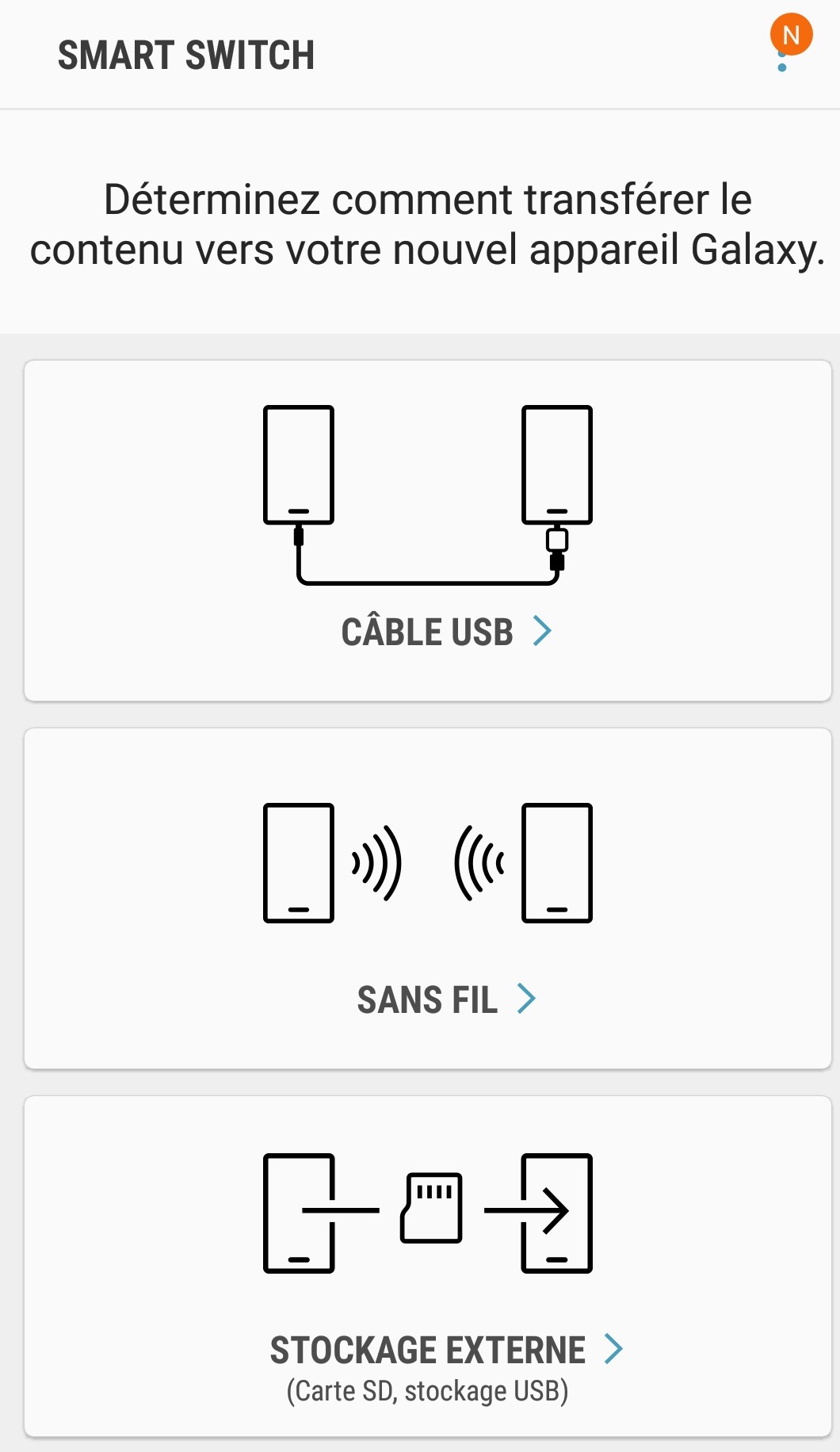
Connexion entre les deux téléphones
- Indiquez le type de l’appareil source.
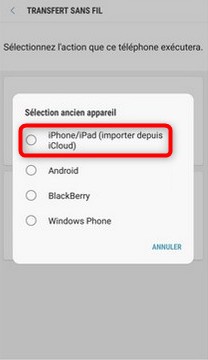
Sélection du type de l’ancien appareil
- Sélectionnez les données à transférer et cliquez sur Importer
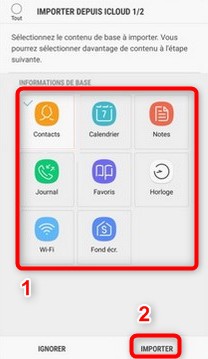
Transférer les données iPhone vers Samsung
Transférer les données iPhone vers Samsung via Gmail
Il ne s’agit pas de l’envoi d’un mail. De cette façon, vous ne pourrez jamais transférer le contenu de votre iPhone vers Samsung. Il s’agit plutôt d’une synchronisation de données avec votre compte Gmail. Mais n’attendez pas à voir toutes vos photos ou vidéos sur votre appareil cible. Cette méthode ne permet de synchroniser que les mails, les contacts et quelques notes. Les types de données sont donc très limités. De plus, il faut vous connecter au même compte Gmail sur le mobile Samsung afin de pouvoir consulter les fichiers synchronisés. Le transfert via cette méthode n’est pas très apprécié par les utilisateurs. Néanmoins, garder les étapes en tête ne fera aucun mal. Vous pourrez en avoir besoin un jour.
- Accédez aux Réglages de votre iPhone > Cliquez sur Comptes et mots de passe
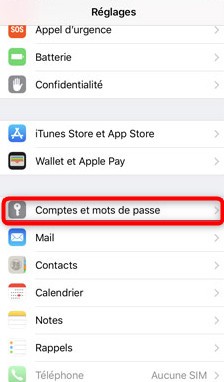
Accès au comptes existants sur l’iPhone
- Cliquez sur Ajouter un compte
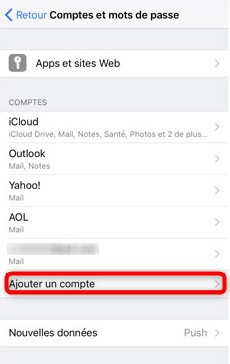
Ajout d’un compte sur l’iPhone
- Sélectionnez l’icône Google

Ajout d’un compte Google
- Cochez les données à synchroniser (contacts, notes et mails) > Cliquez sur Enregistrer
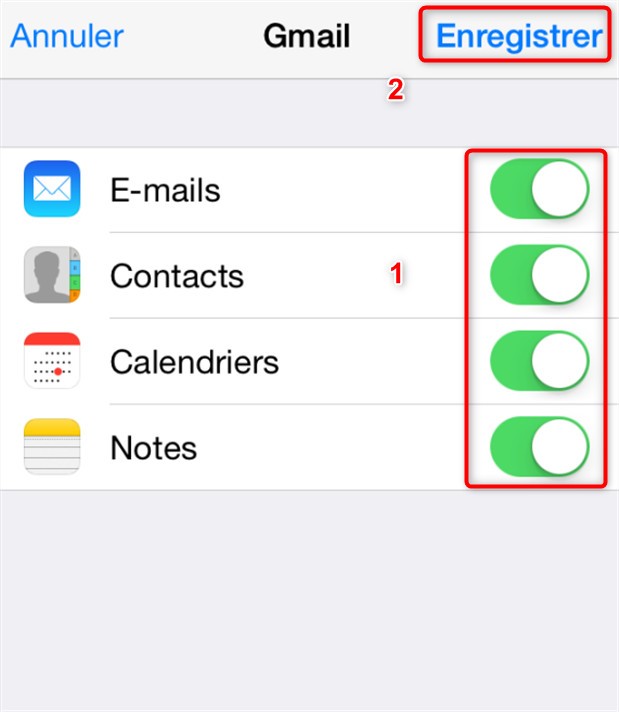
Synchronisation des données via le compte Gmail
Transférer les données iPhone vers Android via AnyDroid
Ce logiciel propose la connexion sans fil et le tri sélectif. De plus, il prend en charge tous les types de données. Ces avantages sont suffisants pour propulser AnyDroid en tête de liste des meilleurs gestionnaires des fichiers. Mais ce n’est pas tout. Toutes les versions s’iOS et Android sont compatibles avec ce programme. Si vous êtes dans un emplacement ou il n’y a pas d’internet, vous pouvez connecter votre ou vos téléphones via les câbles USB. Le transfert des données est réalisable à chaud. Il est donc possible de sélectionner un fichier sur votre iPhone et de l’envoyer directement vers le Samsung. Plusieurs types de transferts sont proposés par AnyDroid. L’utilisateur peut réaliser une sauvegarde complète de l’iPhone. Sinon, il peut choisir quelques fichiers et de les copier. Si le téléphone cible n’est pas là, vous pourrez mettre les données sur ordinateur afin de les récupérer plus tard. D’autres fonctionnalités sont intégrées à ce programme. Nous vous invitons donc à télécharger AnyDroid et de les découvrir. Ci-dessous les étapes à suivre pour le transfert.
- Branchez votre iPhone ainsi que l’appareil Android sur l’ordinateur et lancez AnyDroid > cliquez sur le bouton Passer à Android puis sur iOS vers Android.
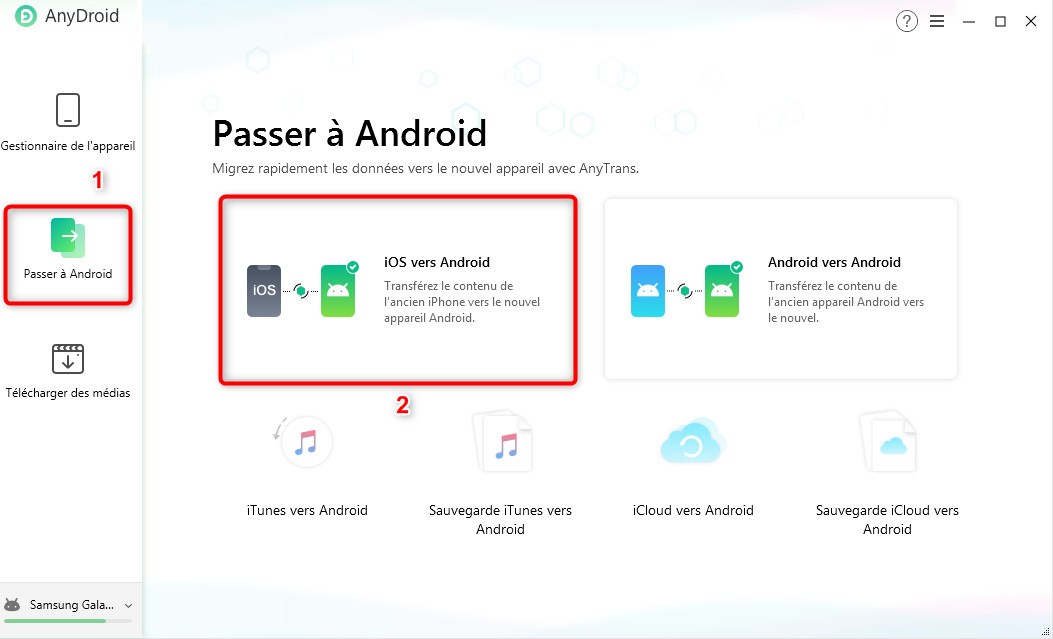
Connecter les deux téléphones à AnyDroid
- Sélectionnez les données à transférer et cliquez sur Suivant
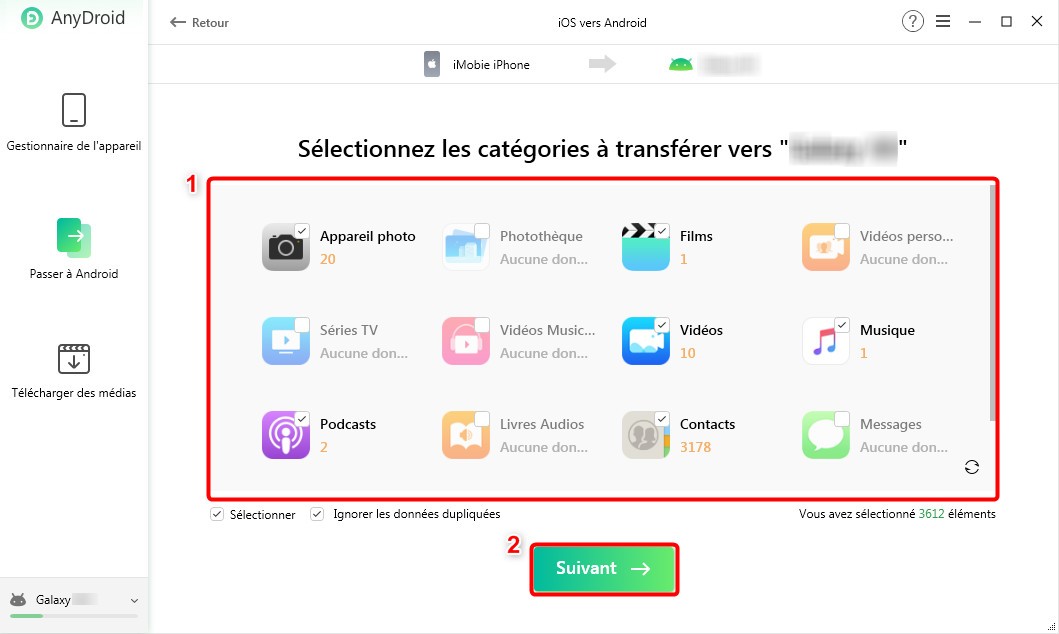
Transférer les données iPhone vers Samsung
Transférer les données iPhone vers Samsung via iCloud
Pour les propriétaires des iPhones, iCloud constitue une bonne bouffée d’oxygène. Le service proposé par Apple permet d’y stocker plusieurs types de données. Ce qui aide à alléger la mémoire de l’appareil ou encore d’avoir une copie sécurisée de ses fichiers. Il n’existe pas de méthode qui donne la possibilité de mettre les données iCloud directement sur les mobiles Samsung. Il faut donc jongler un peu. La procédure est un peu longue mais les 5 Go gratuit proposés par iCloud peuvent aider parfois. Le principe est simple. D’abord, vous devez mettre les données à transférer de votre iPhone sur iCloud. Ce dernier est accessible via une session web depuis n’importe quel navigateur. Vous pouvez ainsi y accéder et télécharger tous les fichiers qu’il contient sur votre ordinateur. Plus tard, connectez votre Samsung au PC et copiez les données. C’est long ? Peut-être mais n’oubliez pas que c’est aussi gratuit. Voici les étapes à suivre.
- Accédez au site icloud.com > Ecrivez les données de votre compte.
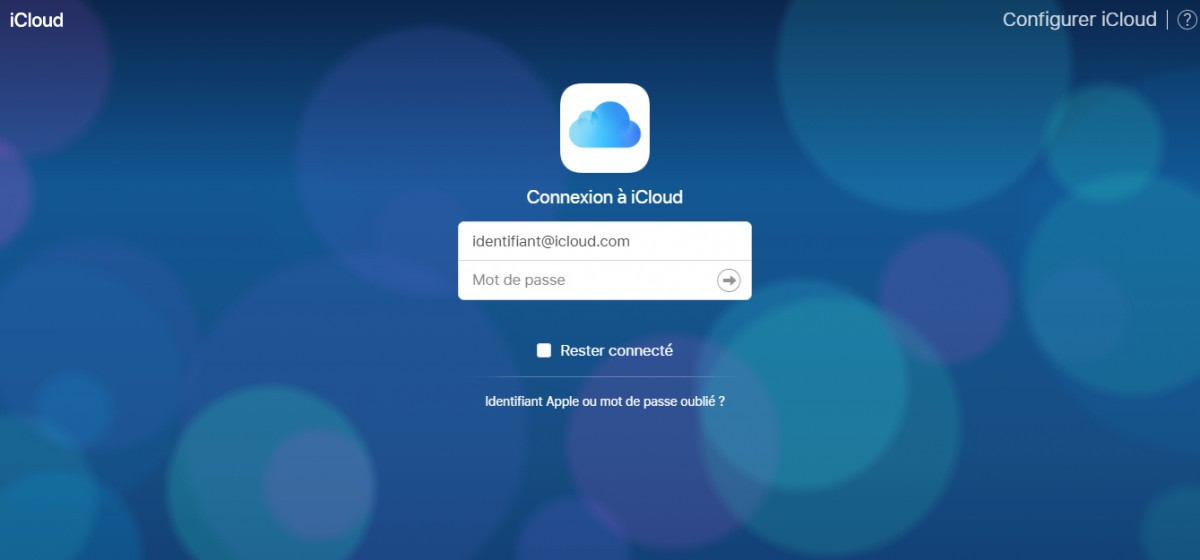
Connexion au compte iCloud
- Parcourez la liste des données et choisissez celles que vous voulez transférer.
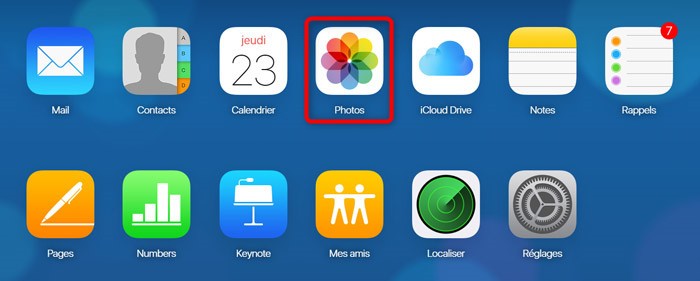
Sélection des données
- Connectez votre téléphone Android à l’ordinateur et y transférez les fichiers
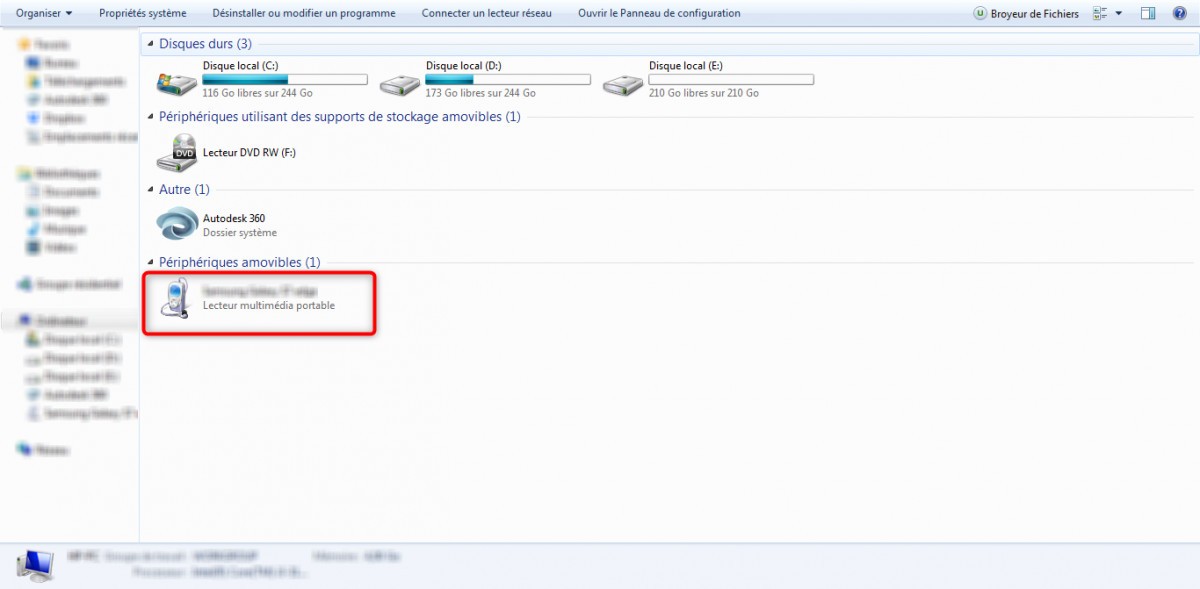
Transfert des données iPhone vers Samsung
Le tableau comparatif des logiciels de transferts iPhone / Android
| PhoneTrans | Smart Switch | Gmail | AnyDroid | iCloud | |
| Connexion sans fil | Non | Oui | Non | Oui | Non |
| Transfert entre mobiles | Oui | Oui | Non | Oui | Non |
| Compatible avec tous les types de données | Oui | Non | Non | Oui | Non |
| Tri sélectif | Non | Non | Non | Oui | Oui |
Conclusion
Chacune de ces méthodes vous permet de transférer les données iPhone vers Samsung. Mais ce sont la facilité ainsi que l’efficacité de l’exécution qui différent. Pour ceci, il est recommandé de télécharger AnyDroid ou PhoneTrans. C’est certainement le meilleur choix.
Article sponsorisé par l'éditeur iMobie.